Autorização de Soltura Página atualizada em 27 de junho de 2025 às 09:33
|
| | | 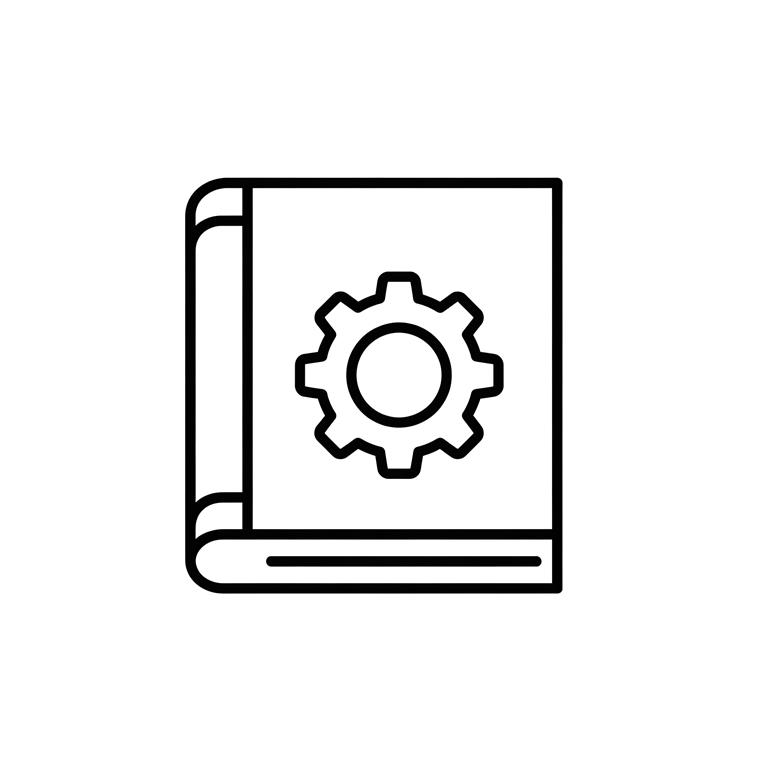
| Operações |
| Dúvidas frequentes |
|
| | Aba Dados Básicos Tela da aba Dados Básicos - Selecione a finalidade do requerimento e preencha os demais campos.
- Clique em "
 Atualizar Requerimento". Atualizar Requerimento". - Alerta "Requerido!" indica os campos obrigatórios. Preencha-os para atualizar.
- Clique em
 para prosseguir. para prosseguir. - O requerimento será gravado no sistema e receberá um número de registro.
- Novas abas serão habilitadas para preenchimento. Preencha-as.
|
| | Aba Soltura > Local Preencha as informações relativas ao local de soltura dos animais A aba Soltura pode apresentar 3 formulários diferentes, a depender do local de destino. O local de destino está vinculado à finalidade selecionada para o requerimento. Selecione aquele apresentado no seu requerimento para instruções:
|
| Aba Soltura > Local Local do destino é Área ou Programa de Soltura Cadastrado no GEFAU Opção disponibilizada no requerimento de Autorização de Soltura - Finalidade "SÃO PAULO - SÓ IDA - Transferência para área de soltura e monitoramento de fauna silvestre". Animais a serem soltos em Área de Soltura cadastrada e autorizada no GEFAU  Tela da aba Local - Local de destino é "Área ou Programa de Soltura cadastrado no GEFAU" Tela da aba Local - Local de destino é "Área ou Programa de Soltura cadastrado no GEFAU" - Preencha o CPF/CNPJ ao qual está vinculado o empreendimento de destino no Gefau (isto é, o CPF/CNPJ do interessado). Não use ponto ou hífen.
- Os empreendimentos vinculados ao CPF/CNPJ (caso existam) serão listados no campo "Empreendimento Destino". Selecione o empreendimento desejado.
- Endereço e coordenadas serão automaticamente preenchidos.
- Inclua uma observação (opcional).
- Clique "
 Atualizar" para salvar e habilitar as outras abas. Atualizar" para salvar e habilitar as outras abas.
|
| Aba Soltura > Local Local de destino é "Ambientes Costeiros e Marinhos em SP" Opção disponibilizada no requerimento de Autorização de Soltura - Finalidade "SÃO PAULO - SÓ IDA - Retorno à natureza de fauna silvestre marinha". Soltura de animais marinhos resgatados no mar ou na praia, sendo que a opção “praia” deve ser usada para qualquer localização no continente relacionada a ambiente costeiro. Tela da aba Local - Local de destino é "Ambientes Costeiros Marinhos em SP" - Preencha o CPF e o nome do responsável pela soltura. Não use ponto ou hífen.
- Preencha os campos relacionados ao destino.
- Para coordenadas (preenchimento ou problemas relacionados), consulte o guia.
- No campo "Observações", inclua informações relevantes sobre o local da soltura.
- Clique "
 Atualizar" para salvar e habilitar as outras abas. Atualizar" para salvar e habilitar as outras abas. - Alerta "Requerido" indica os campos obrigatórios. Preencha-os para conseguir atualizar.
|
| | Aba Soltura > Local Local de destino é "Outro Local em SP" Opção disponibilizada no requerimento de Autorização de Soltura - Finalidade "SÃO PAULO - SÓ IDA - Soltura de fauna silvestre em área de ocorrência". Soltura em locais que não sejam ASM ou PSM autorizados ou ambientes costeiros e marinhos.  Tela da aba Local - Local de destino é "Outro local em SP" Tela da aba Local - Local de destino é "Outro local em SP" - Preencha o CPF e o nome do responsável pela soltura. Não use ponto ou hífen.
- Preencha os campos relacionados ao destino.
- Para coordenadas (preenchimento ou problemas relacionados), consulte o guia.
- No campo "Observações", inclua informações relevantes sobre o local da soltura.
- Clique "
 Atualizar" para salvar e habilitar as outras abas. Atualizar" para salvar e habilitar as outras abas. - Alerta "Requerido" indica os campos obrigatórios. Preencha-os para conseguir atualizar.
|
| | Aba Soltura > Indivíduos Selecione os indivíduos a serem soltos Tela da aba Indivíduos - Selecione o motivo do transporte.
- Localize o indivíduo a ser incluído no requerimento. Use o campo "Buscar" para filtrar a busca ou a paginação para percorrê-la.
- Marque
 para selecionar o indivíduo. para selecionar o indivíduo. - Repita o processo para selecionar outros indivíduos.
- Clique "
 Atualizar" para salvar. Atualizar" para salvar. - Clique
 na lista para retirar um indivíduo do requerimento. na lista para retirar um indivíduo do requerimento. - Clique "
 Retornar" para voltar à tela de busca e seleção para selecionar outros indivíduos. Retornar" para voltar à tela de busca e seleção para selecionar outros indivíduos.
Nota: Se a caixa de seleção não estiver habilitada para algum indivíduo, posicione o cursor do mouse sobre ele. O motivo do impedimento será mostrado na tela.
|
| | Aba Soltura > Lotes Selecione os lotes a serem soltos  Tela da aba Lotes Tela da aba Lotes - Selecione o motivo do transporte.
- Localize o lote a ser incluído no requerimento. Use o campo "Buscar" para filtrar a busca ou a paginação para percorrê-la.
- Marque
 para selecionar para selecionar o lote. para selecionar para selecionar o lote. - Repita o processo para selecionar outros indivíduos.
- Clique "
 Atualizar" para salvar. Atualizar" para salvar. - Clique
 na lista para retirar um indivíduo do requerimento. na lista para retirar um indivíduo do requerimento. - Clique "
 Retornar" para voltar à tela de busca e seleção para selecionar outros indivíduos. Retornar" para voltar à tela de busca e seleção para selecionar outros indivíduos.
Nota: Se a caixa de seleção não estiver habilitada para algum lote, posicione o cursor do mouse sobre ele. O motivo do impedimento será mostrado na tela.
|
| | Aba Soltura > Transporte Informe os dados de transporte (modais, veículos e transportadores envolvidos) dos animais até o local de soltura Tela da aba Transporte - Clique "
 Novo". Novo". - Preencha os campos.
- Clique "
 Atualizar" para salvar. Atualizar" para salvar. - Alerta "Requerido!" indica os campos obrigatórios. Preencha-os para atualizar.
- Repita o processo para adicionar outras modalidades de transporte que serão utilizadas, bem como outros transportadores.
- Para editar um transporte cadastrado , clique
 . . - Para excluir um transporte cadastrado, clique
 na tela de cadastro. na tela de cadastro.
|
| | Aba Anexos Anexe os documentos relacionados ao requerimento de Autorização  Tela de cadastro e carregamento de anexos Tela de cadastro e carregamento de anexos
|
| | Aba Documentos Tela da aba Documentos - Aba apenas para consulta. Não é necessário preencher qualquer informação.
- Esta aba apresenta informações sobre o documento emitido para o requerimento (quando for o caso).
- O documento pode ser emitido a partir da tela inicial da aba Requerimentos, clicando no botão
 . .
|
| Requerendo análise Tela da aba Dados Básicos |
| CPF ou CNPJ não cadastrado no GEFAU. Favor verifique! Descrição: após digitar CPF/CNPJ no campo ele é apagado e um alerta é mostrado na tela. CPF ou CNPJ não é reconhecido pelo sistema. Causas possíveis: - Erro na digitação do CPF/CPNJ.
- Não existem empreendimentos cadastrados para o CPF/CNPJ destinatário no GEFAU.
- O empreendimento de destino está vinculado a outro CPF/CNPJ.
- O empreendimento de destino não possui Autorização de Uso e Manejo emitida.
- A Autorização de Uso e Manejo emitida para o empreendimento de destino não está válida.
Solução: - Verifique se o CPF/CPNJ foi corretamente digitado.
- Solicite ao destinatário que verifique se empreendimento está cadastrado no Gefau como Área de Soltura ou Programa de Soltura, se possui Autorização de Uso e Manejo emitida e válida e em qual CPF/CNPJ ele está vinculado.
|
| Indivíduo ou lote não disponível para seleção no requerimento  Descrição: caixa de seleção não disponível para seleção em indivíduo ou lote, impossibilitando sua inclusão no requerimento. Causas possíveis: - Indivíduo ou lote já teve dados de saída preenchidos.
- Indivíduo ou lote vinculado a declaração de saída.
- Indivíduo ou lote vinculado a requerimento de Autorização de Transporte ou de Soltura. Empreendimento de origem com Autorização de Uso e Manejo vencida.
- Empreendimento de destino não possui Autorização de Uso e Manejo para a espécie ou a Autorização de Uso e Manejo vencida.
Posicione o ponteiro do mouse sobre o indivíduo ou o lote. O motivo do impedimento será mostrado na tela. Solução: - Para indivíduo ou lote vinculado a Autorização de Transporte temporário (finalidade IDA E VOLTA) é necessário preencher seu retorno na ficha (aba Ficha do cadastro do indivíduo ou lote).
- Para indivíduo ou lote vinculado a Autorizações emitidas ou Declarações de Saída concluídas, não será possível sua inclusão.
- Não será possível a inclusão de indivíduos ou lotes de espécies para as quais o destinatário seja empreendimento sem Autorização de Uso e Manejo vigente para a espécie. É necessário que ele obtenha a Autorização de Uso e Manejo.
|
| Alerta "Ocorrem problemas que não permitem a finalização da sua Autorização. Por favor verifique a lista de problemas abaixo para corrigi-los." Tela da aba "Dados básicos" com alerta sobre impedimento para conclusão do requerimento Descrição: Ao clicar em “requer análise” ou em “verificar problemas” o alerta "Ocorrem problemas que não permitem a finalização da sua Autorização. Por favor verifique a lista de problemas abaixo para corrigi-los". Causa: O alerta indica que o requerimento foi preenchido de forma incompleta. Solução: - Verifique a descrição do problema mostrada na tabela.
- Retorne às abas relacionadas e proceda com as correções necessárias. Após correções, retorne à aba “dados básicos” e clique em “requerer análise” para prosseguir.
| Descrição do problema | Providências | | Necessário que o destinatário dê anuência no(s)indivíduo(s) / no(s) lote(s) | Solicite ao destinatário que proceda com a anuência dos indivíduos ou lotes a partir da aba Transferências do empreendimento de destino | | Há indivíduo(s) recusado(s) pelo destinatário | Acesse a aba Indivíduos e/ou Lotes do requerimento e exclua aqueles com a informação "Recusado" na coluna "Anuência" | | Nenhum indivíduo ou lote registrado | Acesse a aba Indivíduos e/ou Lotes do requerimento e proceda com a seleção e inclusão de indivíduos e/ou lotes. | | Nenhum transporte registrado | Acesse a aba Transporte e cadastre um transporte. | | Nenhum anexo registrado | Acesse a aba Anexo e cadastre os anexos necessários. |
|
|
|